WordPress是世界上用于构建自托管网站的最广泛使用的内容管理系统。如果你还没有机会,你决定将WordPress用于你自己的网站。但是你知道如何安装WordPress主题吗?
了解如何将WordPress主题添加到您的网站并不复杂,无论您选择使用哪种方法 – 还有一些!最棒的是,一旦安装了主题,您就可以立即开始创建出色的网站了。
在今天的帖子中,我们将深入探讨如何安装WordPress主题。具体来说,我们将涵盖:
厌倦了缓慢的WordPress主机和subpar支持?我们在Kinsta做不同的事情。查看我们的托管计划
- 如何选择合适的WordPress主题
- 如何安装免费的WordPress主题
- 如何安装高级WordPress主题
- 如何使用FTP安装WordPress主题
让我们开始吧!
哪里可以找到WordPress主题(免费和付费)
学习如何在您的网站上安装WordPress主题并不难。但是,最难的是选择适合您需求的主题。但在我们看看您成功实现这一目标之前,让我们快速了解一下您可以在哪里找到WordPress主题。
现在,WordPress存储库是最常见的地方之一,可以找到可靠的免费插件和主题来扩展WordPress网站的设计和功能。实际上,仅WordPress存储库中就有超过7,400个主题。
除此之外,还有数以千计的免费和高级主题可供WordPress用户使用,这些主题可以在MOJO Marketplace,CSS Igniter和StudioPress等市场中找到。也就是说,迄今为止最着名的主题市场是Themeforest,目前有超过46,000个WordPress主题可供选择。
如何选择合适的WordPress主题
那你怎么知道哪个WordPress主题适合你呢?
以下是一些有用的提示:
1.决定免费或高级WordPress主题
免费与付费的WordPress主题辩论已经存在了很长时间。这使得很难知道您是否应该省钱并购买免费主题或投入少量资金购买优质主题并获得收益。
这确实取决于您的预算,在做出最终选择之前需要考虑一些事项:
使用免费WordPress主题的优点
使用免费的WordPress主题有很多优点:
- 它们是免费使用的,这意味着如果你最终不喜欢它并希望改变你的WordPress主题,那么你就不会有任何尝试。
- WordPress存储库中的免费主题在经过严格的审核流程后正式获得批准。
- 在WordPress.org上找到的免费主题将与在同一个地方找到的所有免费插件兼容。
也就是说,免费主题也有一些缺点。
例如,它们通常具有有限的功能集,被许多人使用(使得难以创建独特的网站),并且如果存在问题,通常很少甚至没有提示支持。更不用说,在WordPress存储库之外找到的免费主题可能编码不当,这会使您的网站容易受到漏洞和攻击。
使用高级WordPress主题的优点
就像使用免费主题一样,高级主题也有自己的一套好处:
- 您可以获得它的支持,以帮助您处理错误,技术问题和自定义等问题。
- 您将收到频繁的更新,其中包含更高的安全性和功能。
- 功能设置范围从温和到狂野,因此您可以设计您的网站以查找和执行您想要的任何操作。
- 如果来自可信赖的主题市场,公司或开发人员,您将了解您的高级主题是否与所有最新版本的WordPress,HTML,CSS和PHP保持同步。
然而,高级主题确实需要花钱。一些付费主题需要每年付款,而其他付费则需要一次性付款。这意味着如果你买了一个,后来又决定改变,你就不用花钱了。
2.了解你的利基
WordPress迎合各种网站,所以你可以期待WordPress主题也这样做。在决定主题之前了解您的利基将帮助您找到具有您需要的设计和功能的WordPress主题。
例如,如果您正在创建一个WordPress美食博客,那么您将需要关注一个迎合食品网站的WordPress博客主题。更好的是,如果您认为您可能希望向自己喜欢的美食家销售产品和服务,您可能需要查看一些电子商务主题,这些主题功能可以启动在线食品业务和博客。
要做出正确的决定,请考虑您要发布的内容类型,主题所需的主要功能,目标受众以及您希望加入的行业,这样您就可以缩小选择范围并使决策更容易一些。
3.使用可靠来源
任何可以开发WordPress主题并从中获利的人都会。但事实是,仅仅因为有人创建了一个WordPress主题并不意味着它没有坏代码,病毒,甚至是垃圾链接。
如果您决定使用免费的WordPress主题,最好看的地方是WordPress存储库。如果您需要高级主题或想要使用第三方主题公司的免费主题,请检查以下内容:
- 作者声誉
- 更新频率
- 积极的客户评论
- 销售数量
最后,您需要什么类型的WordPress主题并不重要。真正重要的是你避免使用无效的WordPress主题,因此未来的网站安全性,停机时间和丢失的网站访问者都不会遇到问题。
保持简单
很容易陷入流行的多用途WordPress主题的吸引力,如Avada或X.虽然这些主题可能具有一些人需要的功能和设计,但事实是,简单往往更好。
对刚开始的人来说尤其如此。有时多功能主题功能太多,学习曲线较高,影响网站的速度和性能。
最好使用一个只需要你需要的主题,仅此而已。
5.寻找响应式设计
不要与移动设备友好的设计混淆,响应式设计是为移动网站访问者提供卓越的用户体验所必需的。
拥有适合移动设备的WordPress主题意味着无论您的网站访问者从哪个设备访问您的网站,它都会显示相同的内容。网站访问者将能够看到您网站的所有内容,轻松浏览网站,然后点击您想要的CTA按钮。也就是说,无论访问您网站的设备或屏幕大小如何,您网站上的所有元素都不会发生变化。
要检查移动设备的友好性,请使用Google的移动友好测试。

谷歌手机友好测试
另一方面,拥有具有响应式设计的WordPress主题意味着当您的网站访问者使用移动设备点击您的网站时,您的网站将根据屏幕大小进行调整。您网站上的元素将更改为网站访问者无缝呈现,以便他们可以轻松访问您的网站内容。
要检查响应式设计,请使用免费的响应式检查工具:
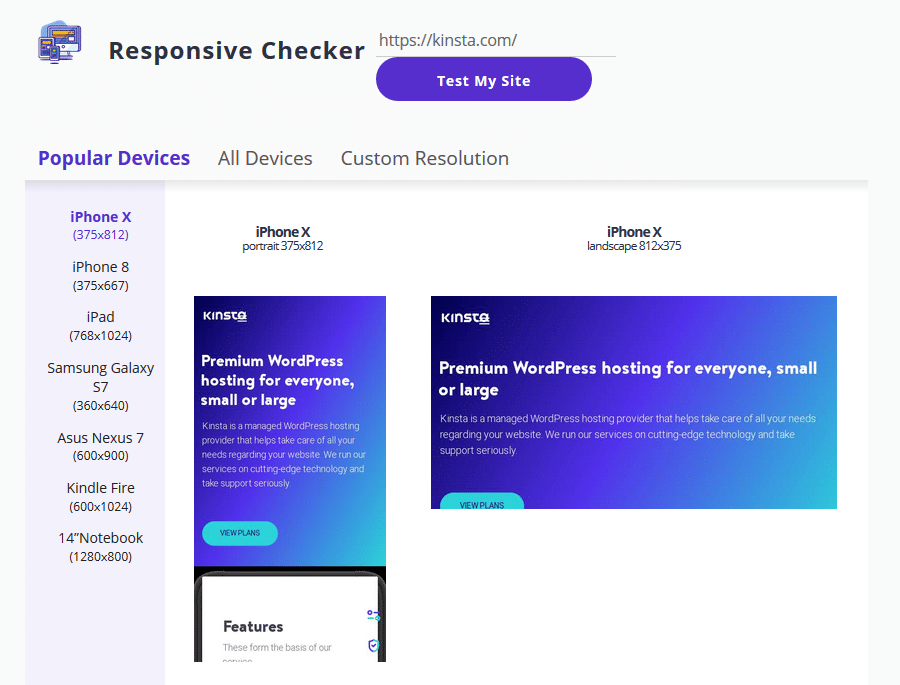
响应检查器
这个在线工具的优点在于,您可以使用多种设备类型评估您的网站,包括笔记本电脑,平板电脑和手机。此外,您可以浏览网站,就像您真正使用移动设备访问网站一样,以确保您的网站的外观和功能与您希望网站访问者一样。
6.评估主题支持
在使用WordPress主题时,您可能需要支持。这就是为什么能够与主题开发人员或他们的支持团队取得联系至关重要。
在决定使用WordPress主题之前,先了解提供哪种支持。请记住,大多数免费的WordPress主题都提供很少的支持,如果有的话。
7.考虑功能
最后,您一定要考虑WordPress主题附带的功能。以下是您选择的任何主题中最好的一些内容,无论是免费还是高级:
- 社交媒体分享
- 内置SEO优化
- 跨浏览器兼容性
- 包含WordPress页面构建器,以便更轻松地创建网站
- 流行的WordPress插件兼容性
- 多语种和翻译准备好了
- 电子商务支持
当然,每个人的网站都需要不同的东西。但是,上述考虑因素将有助于您指明正确的方向并帮助您做出决定。
现在,让我们来看看如何在选择完美的主题后将WordPress主题安装到您的网站上。
如何安装免费的WordPress主题
如果您想在您的网站上使用WordPress存储库中找到的主题,最简单的方法是在您的网站的后端。
首先,登录您的WordPress网站并转到WordPress仪表板中的外观>主题,然后单击添加新。
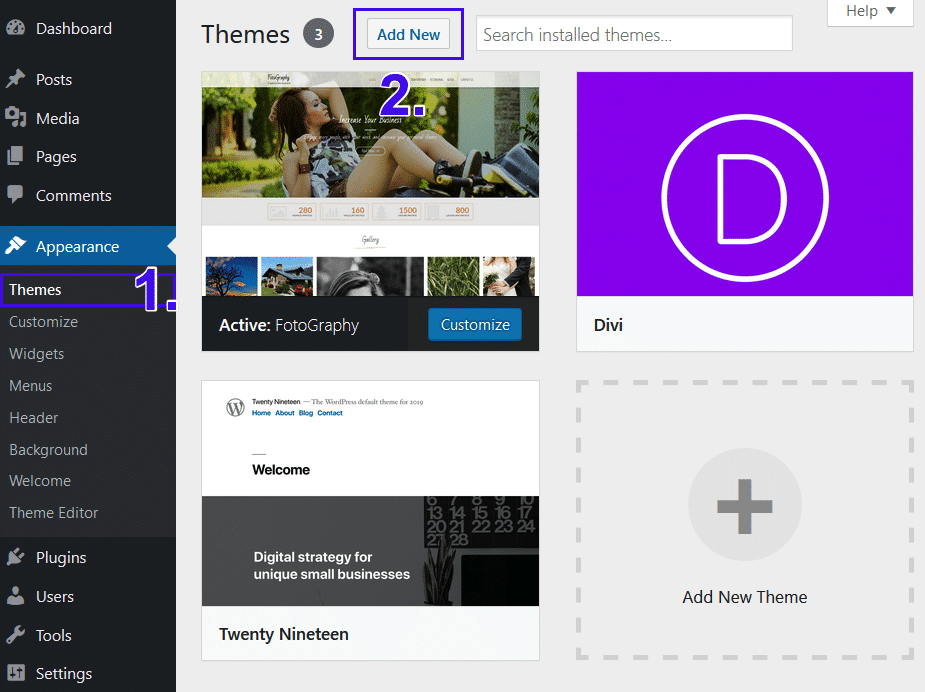
添加新的WordPress主题
从那里,您可以根据以下内容过滤结果:
- 精选
- 流行
- 最新
- 最爱
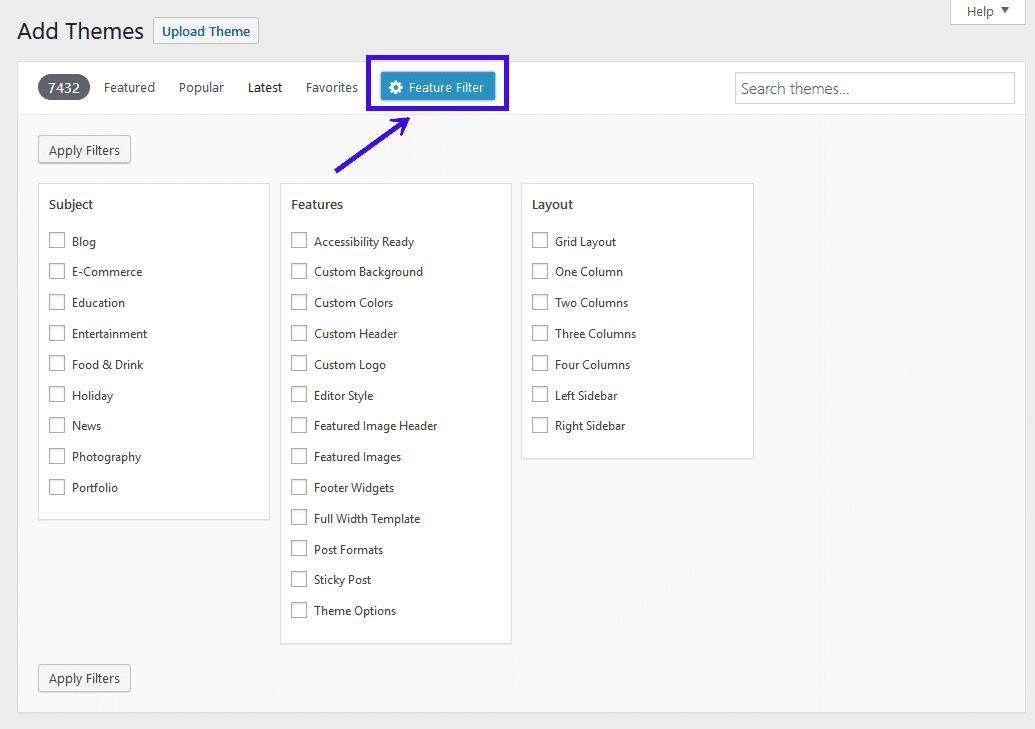 过滤主题结果
过滤主题结果
或者,您可以使用“特征过滤器”按钮根据特定功能过滤主题结果。

功能过滤器
最后,如果您通过在搜索栏中输入主题名称来了解其名称,则可以搜索特定的WordPress主题。
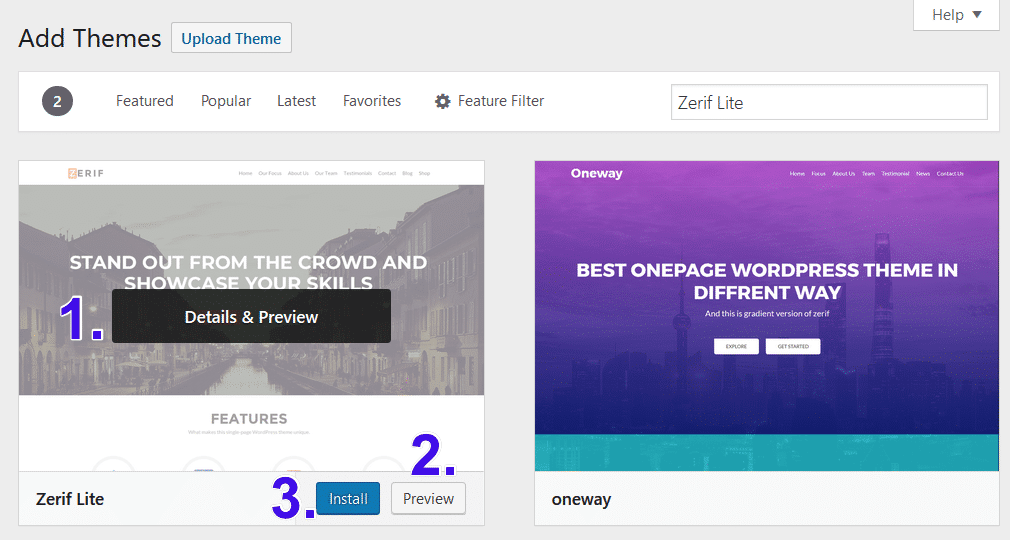
找到可能要使用的主题后,可以单击“详细信息”和“预览”以查看有关主题的更多信息,“预览”以查看实际主题的预览,或者单击“安装”以将主题安装到WordPress网站上。
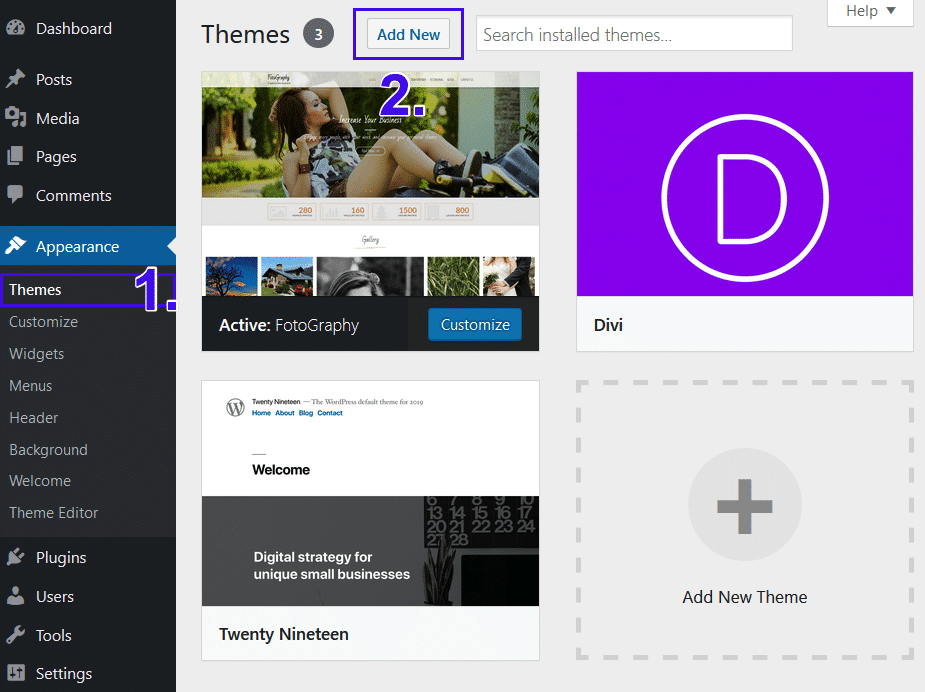
预览或安装WordPress主题
当您决定要使用WordPress存储库中找到的主题时,请单击“安装”。
然后,首先单击“实时预览”以查看您的网站使用主题的外观。这样可以更容易地确定您感兴趣的主题是否适合您。做出决定后,单击“激活”以完成将其添加到您的网站。
您的WordPress主题现已安装在您的网站上,您可以立即开始发布内容。
如何安装高级WordPress主题
如果您购买了高级WordPress主题,则需要使用WordPress仪表板中的上传方法来安装主题。
首先,下载您从主题市场或您购买的公司购买的主题。将下载的zip文件保存到您的计算机。
接下来,登录您的WordPress网站并转到WordPress仪表板中的外观>主题,然后单击添加新:

添加新的WordPress主题
接下来,单击上载主题以从您的计算机将高级WordPress主题的zip文件上载到您的网站。
我们用WordPress增加了1,187%的流量。我们将告诉你如何。加入20,000多名其他人通过内部WordPress提示获取我们的每周时事通讯!立即订阅成功!感谢您的订阅
您将在一周内收到下一期Kinsta时事通讯。
订阅Kinsta时事通讯订阅我同意条款和条件以及隐私政策 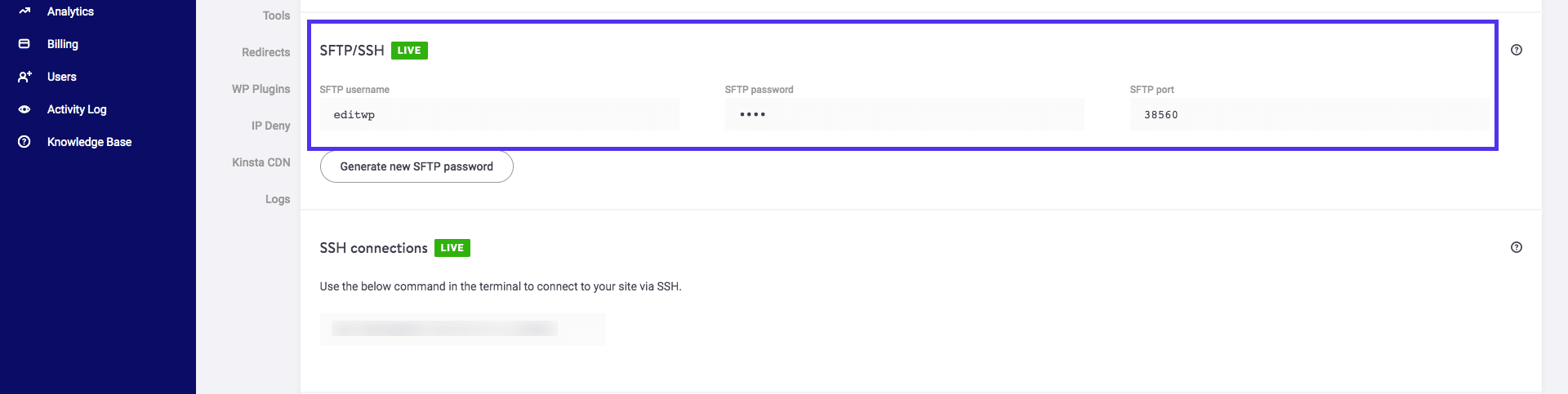 在WordPress中上传主题功能
在WordPress中上传主题功能
单击“浏览”从计算机中选择zip文件。
 上传您的zip文件
上传您的zip文件
然后,单击“立即安装”将主题添加到您的网站。
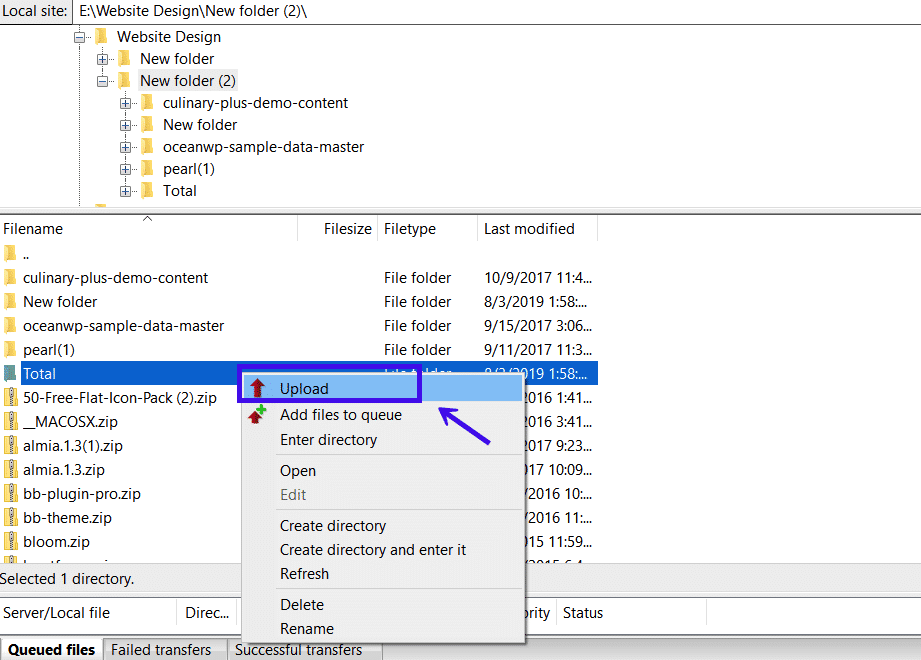 安装高级WordPress主题
安装高级WordPress主题
WordPress将在您的网站上安装您的高级主题。如果您想使用上传的主题查看网站的外观,请点击实时预览。
最后,单击“激活”以使主题准备好进入您的网站。
上传方法适用于您保存为zip文件的任何高级WordPress主题。当您需要从ThemeForest导入主题时,它也会起作用。只需下载保存在您计算机上的zip文件,然后按照上述相同步骤操作即可。
如何使用FTP安装WordPress主题
我们要向您展示的最后一种方法是使用FTP(文件传输协议),这是用于在计算机网络上的客户端和服务器之间传输计算机文件的标准网络协议。换句话说,FTP可以帮助您在您和您网站的服务器之间上传文件。
您可以使用多个FTP客户端,但我们将使用FileZilla,它可以轻松下载到您的计算机上。它可以免费使用,并具有简单的界面。但请记住,这是在您的网站上安装WordPress主题的高级方法,不建议初学者使用。
第1步:保护FTP / SFTP凭据
要开始使用,您需要获取FTP或SFTP凭据才能进入FileZilla,以便它可以连接到您网站的服务器。此信息通常位于您的网络托管帐户中。如果您无法找到它,请与您的主机联系并让他们帮助您。
如果您使用Kinsta托管,请首先登录您的MyKinsta帐户,然后单击仪表板中的站点,然后单击信息以获取所需的凭据:

MyKinsta中的网站详细信息
执行此操作时,您应该在SFTP / SSH下看到您的凭据。您需要用户名,密码和端口:
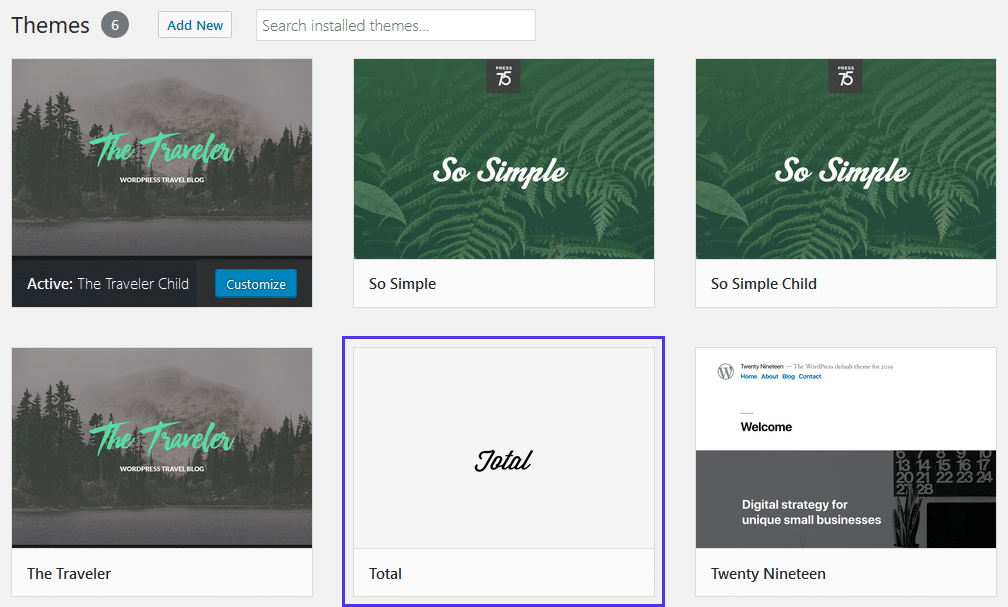
SFTP用户名,密码和端口
第2步:在FileZilla中输入凭据
找到FTP / SFTP凭据后,打开FileZilla。
以下是您需要输入的信息:
- 主持人:您网站的域名前面是“sftp://”。例如,您需要输入sftp://www.mysite.com。
- 用户名:来自您的MyKinsta仪表板
- 密码:来自您的MyKinsta仪表板
- 端口:来自您的MyKinsta仪表板
这就是FileZilla屏幕顶部的样子:

WordPress主题文件夹
执行此操作时,您网站上已安装的任何WordPress主题都将显示在文件夹下。
接下来,转到FileZilla中的左侧面板,然后搜索要安装的WordPress主题的zip文件。找到它后,右键单击它并选择上传:
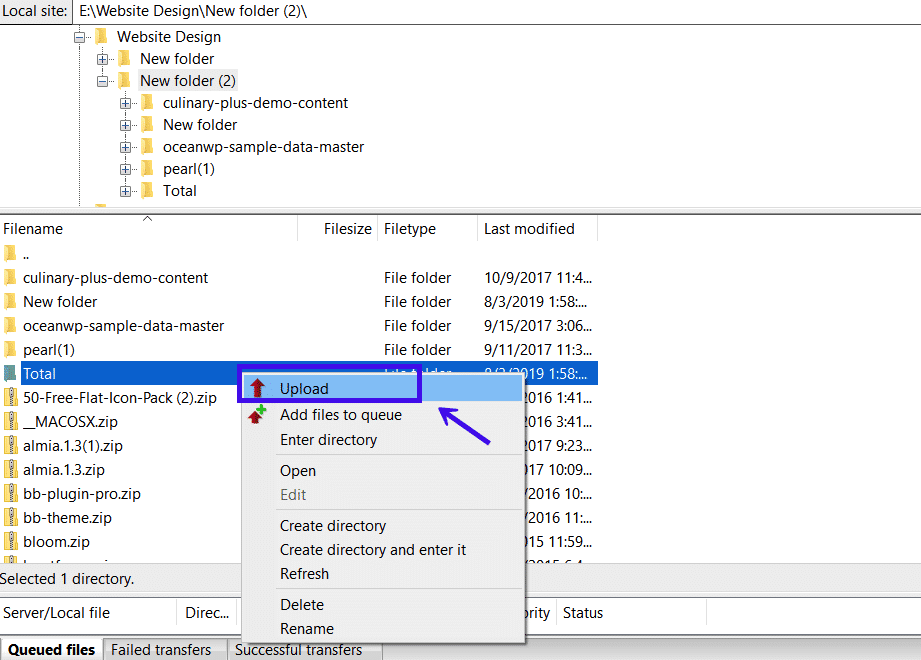
通过FTP上传WordPress主题
当文件上传到您网站的服务器时(这可能需要一段时间,具体取决于文件的大小),您将在FileZilla的右侧面板上看到这些文件。

最后,登录您的WordPress网站,转到外观>主题。您会注意到您新上传的主题就在那里,等待您在您的网站上激活和使用。
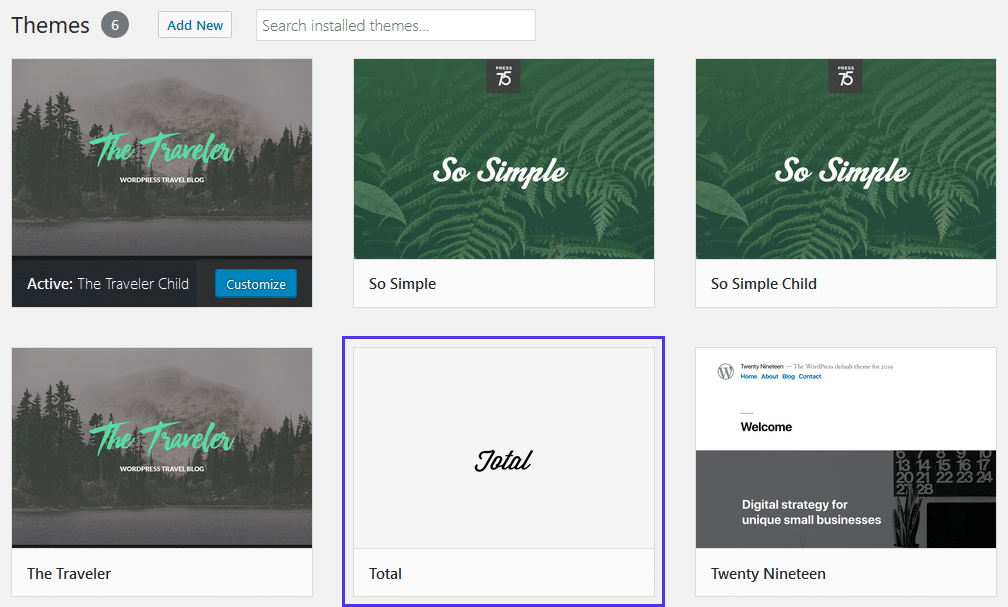
安装新主题始终是关键时刻!通过本分步教程学习3种不同的方法,让您的网站在几分钟内焕然一新??点击推文摘要
如果您打算使用WordPress作为内容管理系统,那么您将需要知道如何安装WordPress主题。很有可能,你会经历几个WordPress主题,直到找到你喜欢的主题,并拥有你需要的一切。
幸运的是,不仅有几种方法可供选择来安装WordPress主题,但所有这些方法也相对简单,即使对于新手网站所有者:
- 您可以直接从WordPress中通过外观>主题>添加新选项安装主题。
- 您可以通过上传主题功能将其作为zip文件上传来安装主题。
- 您可以使用FTP客户端安装主题。
因此,进行一些研究,找到适合您的博客,在线业务或电子商务商店的完美WordPress主题。然后,将其安装在您的WordPress网站上,这样您就可以开始构建一个代表您品牌的独特网站。
0股
- 0
- 0
- 0
- 0
- 0
- 0
- 0
- 0
.essb_links .essb_links_list li a {margin-top:0px; } @media only screen and(min-width:64em){.container – narrow.pb – 60,.knowledgebase .user-content {position:relative; } .widget-share {position:absolute;左:-200px;顶部:0px;身高:100%;宽度:200px; box-sizing:border-box; } .widget-share-aligner {width:200px; padding-right:62px; box-sizing:border-box; } .widget-share-inner {padding-bottom:62px; } .knowledgebase .user-content .widget-share-inner {padding-top:0; } .widget-share .amount {display:flex; align-items:center;证明内容:flex-end;宽度:100%;保证金右:11像素; font-size:14px;字体重量:500;边距:10px的; } .widget-share .amount svg {margin-right:8px;保证金左:10px的; } .essb_links .essb_links_list {flex-direction:column; align-items:flex-end; } .essb_links .essb_links_list li {display:block; margin-bottom:5px!important; } .widget-share__total {margin-bottom:0px!important; } .widget-share__total .heading – small {color:#999999;字体大小:14px的; font-weight:300; } .essb-total-value {margin-right:4px; } .essb_links {margin:0px;填充:0像素; } .essb_counter_right {display:none!important; } .essb_links.essb_template_circles-retina .essb_link_hackernews a,.essb_links.essb_template_circles-retina .essb_link_reddit a,.essb_links.essb_template_circles-retina .essb_link_mail a,.essb_links.essb_template_circles-retina .essb_link_mwp a,.essb_links.essb_template_circles-retina .essb_link_buffer a ,.essb_links.essb_template_circles-retina .essb_link_linkedin a,.essb_links.essb_template_circles-retina .essb_link_facebook a,.essb_links.essb_template_circles-retina .essb_link_twitter a {color:#43414e!important;背景:#f3f3f6!important; } .essb_links.essb_template_circles-retina li a:focus,.essb_links.essb_template_circles-retina li a:hover {border-color:#fff!important;背景:#43414e!important; {.binter-color:#f3f3f6!important;背景:#f3f3f6; } .essb_links .essb_icon:在{font-size:15px!important;之前顶:8像素;左:9px; } .essb_links .essb_icon {width:32px;高度:32PX; } .essb_links.essb_counter_modern_right .essb_counter_right {background:#f3f3f6!important; } @media only screen and(max-width:63.999em){。widget-share-aligner {position:relative!important;顶部:0!重要; } .essb_links .essb_links_list li {margin-right:8px!important; }}






